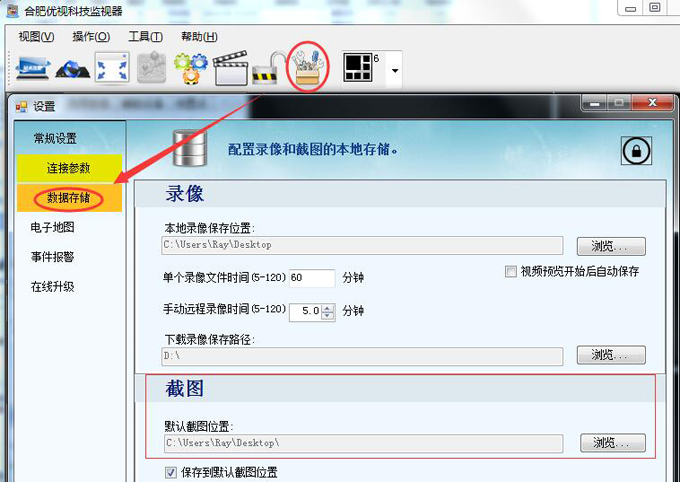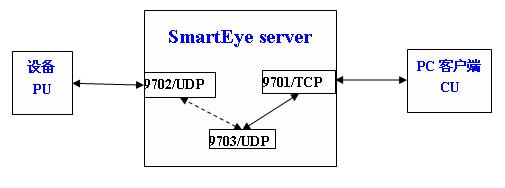
关于3G4G图传设备的配置
设备的配置可有如下方式:
1、局域网搜索配置工具:需要一台电脑/笔记本,通过我们提供的设备专用网线与设备连接(PC与设备直连或者通过交换机/HUB网络连接),运行我们提供的局域网配置工具软件(sacdil_pc.exe),这个主要用于设备出厂时做初始配置或者是设备出故障后带笔记本包到现场去检修;
2、设备主机UI:设备接一个显示器,一个USB鼠标/或者红外遥控器,可对设备进行本地配置;可用于随时随地的快速的配置;
3、设备联网,接入公网上的SmartEye网络视频综合业务平台后,可通过SmartEye client/管理器进行远程配置;当然,这样做的前提就是设备必须联网,例如3G4G卡没欠费,有信号,有电(例如太阳能供电充足).
监视器里面浏览视频的同时打印GPS坐标
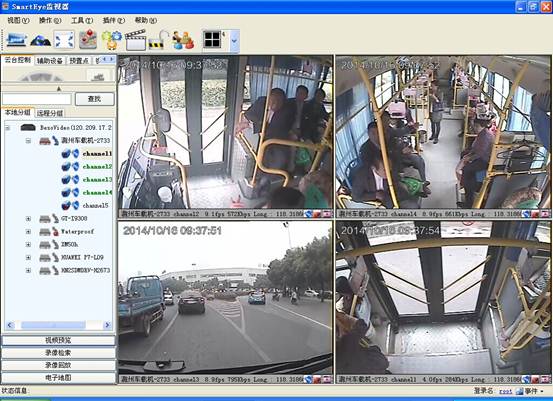
电子地图与视频同步显示
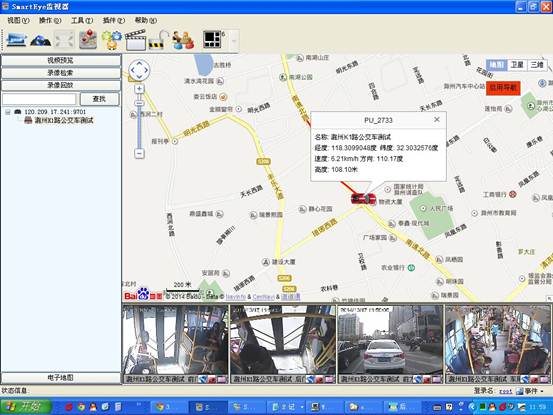
车载机专用对讲语音输入通道
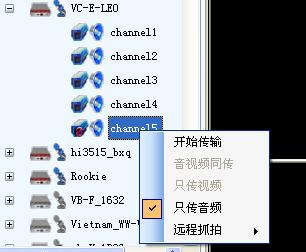
查看客户端版本号
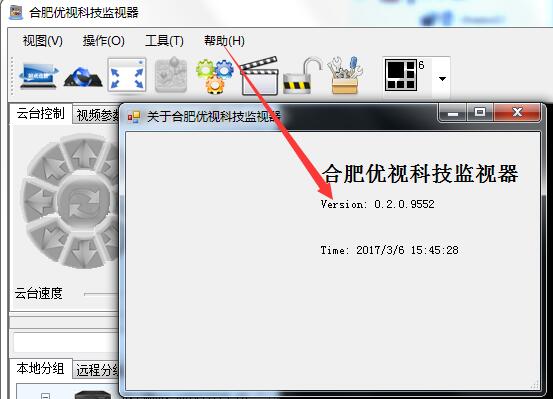
监视器查看server版本号
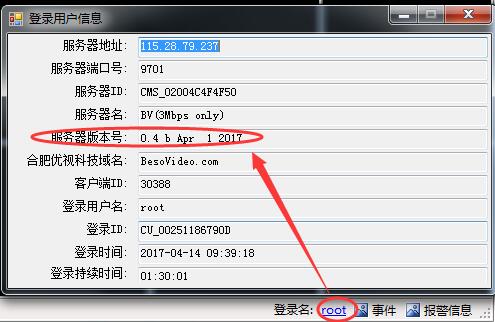
关于监视器里面的电子地图
注意:对于XP,IE6内核的PC不支持,必须是IE8以上的内核。
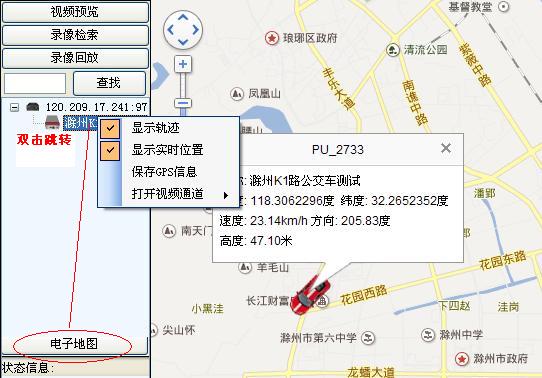
设备定时或手动抓拍照片上传到SERVER/NRU
注意:如果是MPU(4G执法仪)则不需要做设置,可直接检索。
其他产品的话,就首先设置定时时间段 :
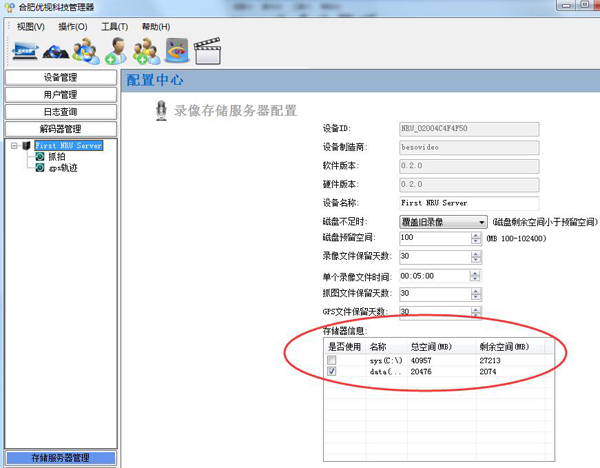
管理器里面修改盘符,但不能修改目录名
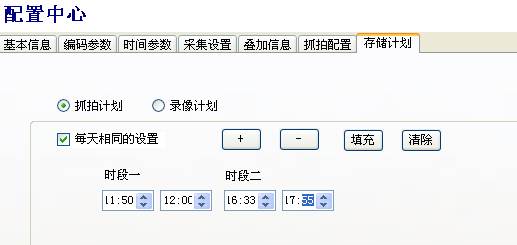
然后对抓拍做设置:
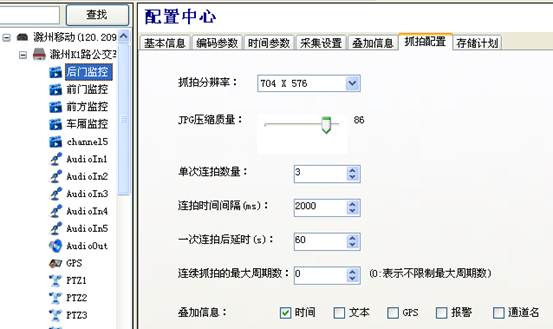
最后可远程检索、下载,双击也可直接下载查看:
注意:要先在客户端里面设置照片下载的路径。
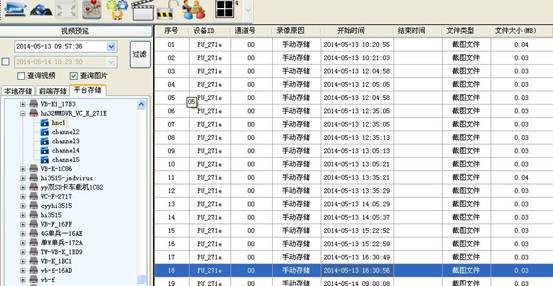
用监视器手工远程抓拍
手工抓拍分为
√ 平台远程抓拍:即抓拍后同时上传到SERVER/NRU,可通过平台远程检索;
√ 设备远程抓拍:抓拍后只保存在设备/PU的存储介质里面,不上传到SERVER平台;
可通过远程检索——设备存储来下载查看;
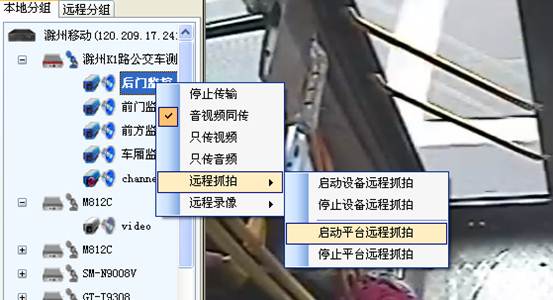
注意:
以前的设备定时自动抓拍,还需要设置“存储计划”里面的抓拍的7x6时间段,而手工抓拍就不需要那个设置。
抓拍后,就可立即到监视器的——录像检索界面里面去远程检索,例如,前面选择了平台远程抓拍,这里就选择“平台存储”来远程检索,就可以列出检索到的照片,当然,这里还可以检索录像(视频)和GPS轨迹。
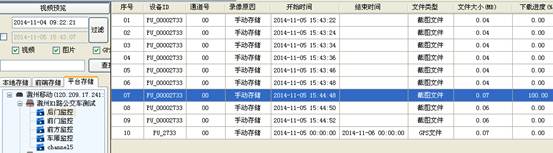
可以下载下来查看,或者更直接的,直接双击照片文件,会自动下载到本机指定的路径并调用照片查看器直接浏览照片。
注意:必须在监视器里面设置截图(照片)的下载保存路径才能下载查看,同理,对于录像文件也是需要设置录像文件的本机下载保存路径。